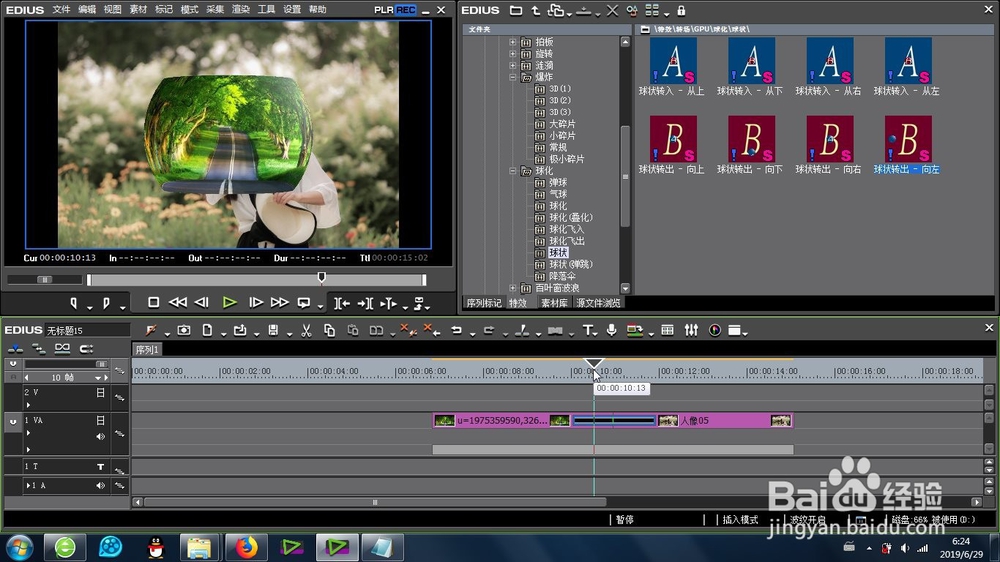EDIUS的球状转场效果怎么制作
1、接下来就是球状转场的位置是在EDIUS的特效里面,找到里面的特效-转场-GPU/-球化-球状转场,里面有很多的模式供我们点击选择使用。
2、将我们需要编辑的素材(视频或图片)进行EDIUS的素材库导入,然后从素材库中拖嘟赀槽馓拽到时间线上,视频可以进行首尾的剪辑,去掉抖动或者晃动厉害的部分。
3、接下来就是默认球状转场效果的添加,添加的方法很简单,就是用鼠标直接拖拽,拖拽到时间线上两段素材的中间。
4、可以拖拽这个默认球状转场特效条的长度,来进行特效时间的加长或者缩短。
5、打开信息面板,双击打开这个特效的参数设置独瘦配溧窗口,进行特效的详细设置:预设、关键帧以及通用设置,还有就是特效的是时间模式(逐渐加速、逐渐减速)等。
6、同类目下其他的转场效果,可以用鼠标进行拖动替换,并进行时间线上效果的预览。这样我们就完成了 效果的制作。
声明:本网站引用、摘录或转载内容仅供网站访问者交流或参考,不代表本站立场,如存在版权或非法内容,请联系站长删除,联系邮箱:site.kefu@qq.com。
阅读量:82
阅读量:36
阅读量:42
阅读量:72
阅读量:73